首先到 项目设置 里找到 渲染 把 动态全局光照方式 改为 Lumen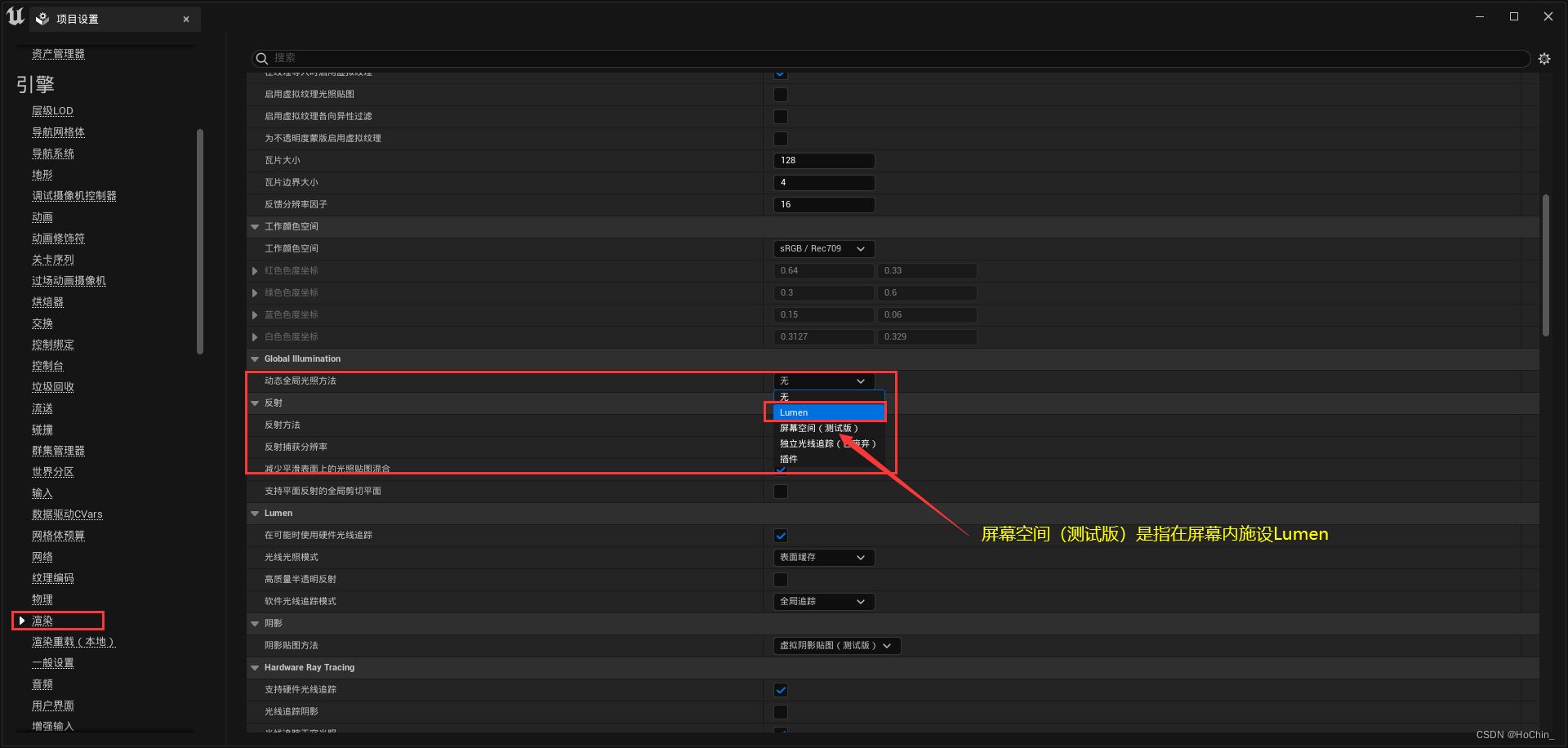 把 阴影贴图方式 改为 虚拟阴影贴图(测试版) ,这是使用Lumen实现软阴影的设置
把 阴影贴图方式 改为 虚拟阴影贴图(测试版) ,这是使用Lumen实现软阴影的设置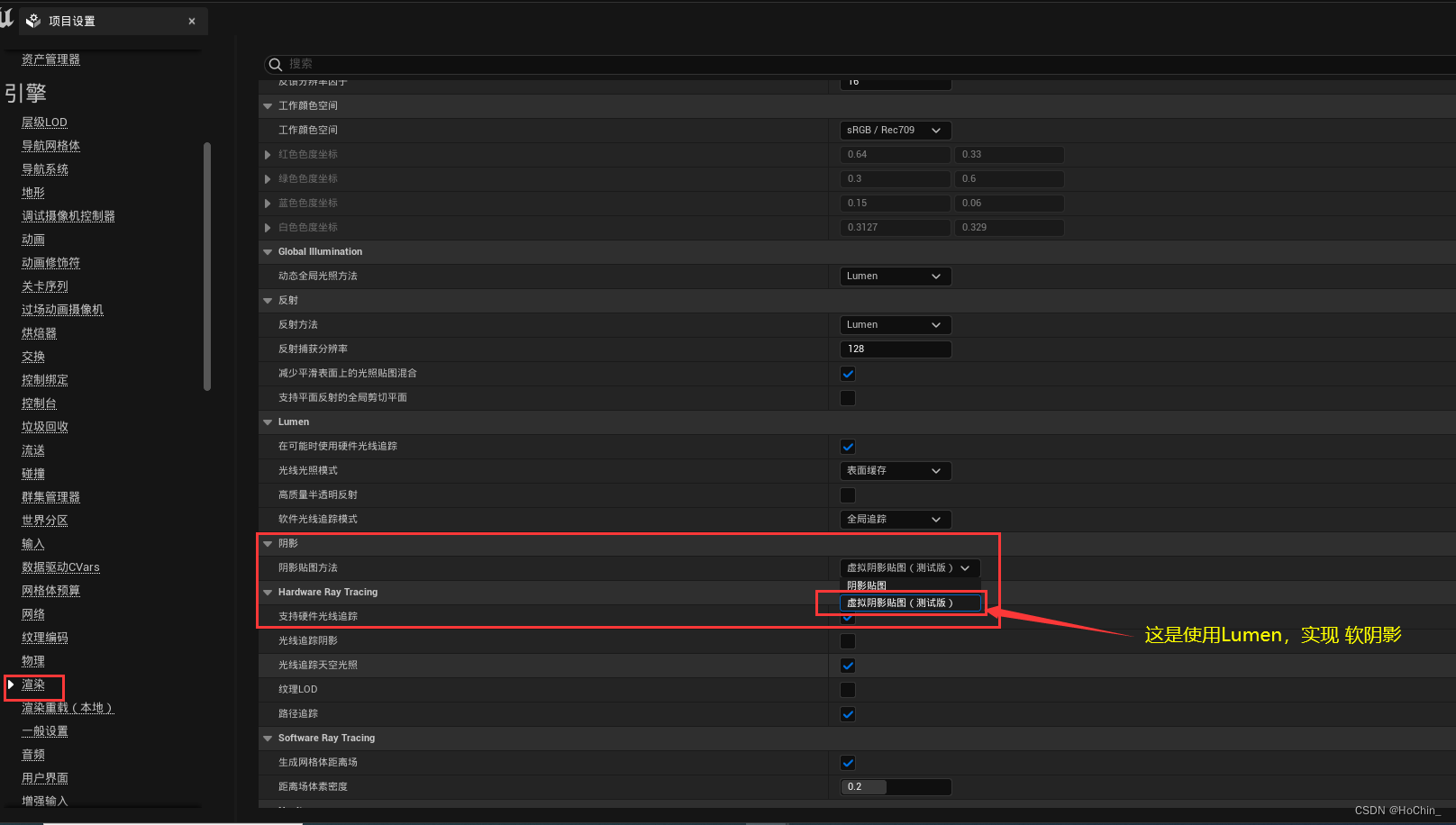 开启支持硬件光线追踪
开启支持硬件光线追踪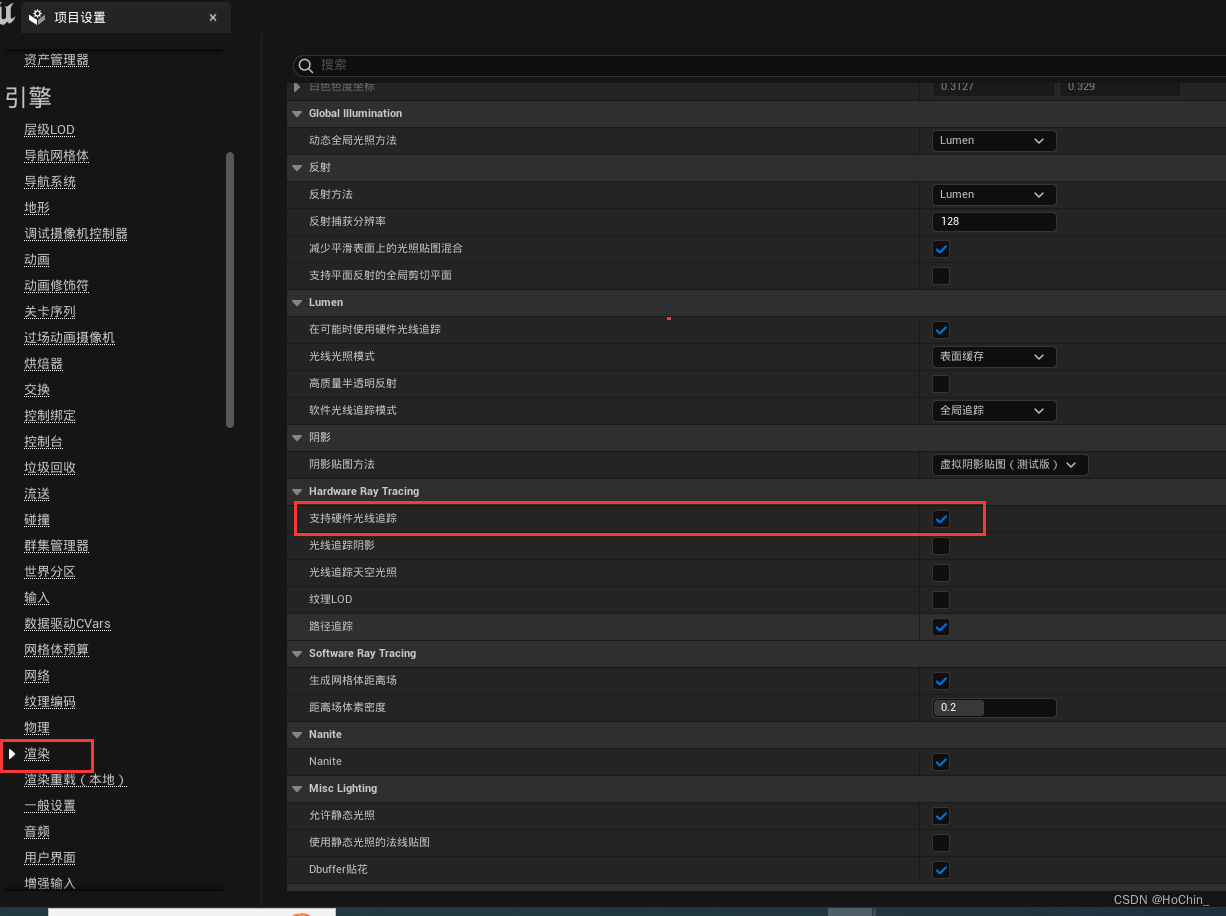
在 Windows 勾选 SM6 将 默认RHI 改为 DirectX12 Nanite 对 Windows版本有也会有要求
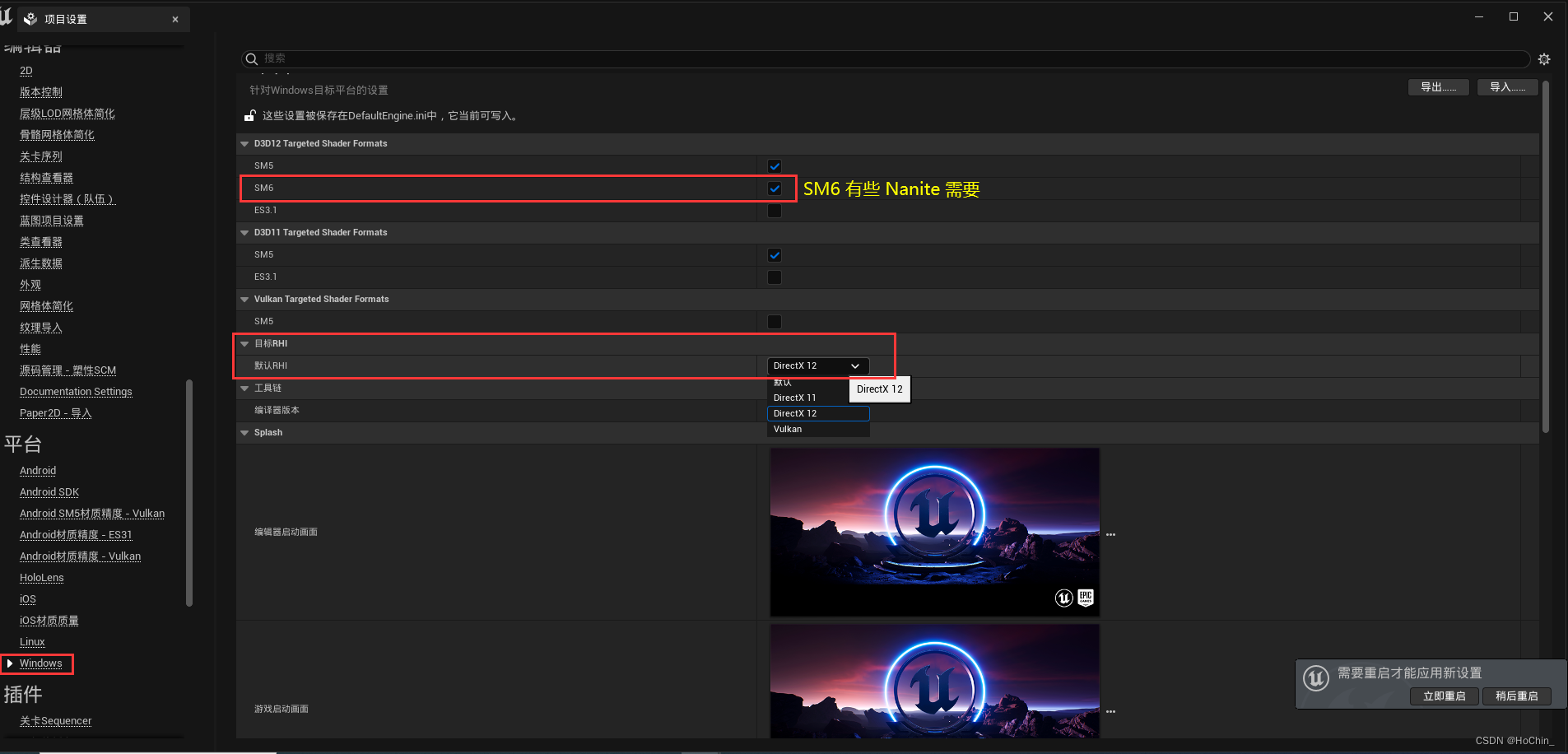
当开启Lumen静态网格体是默认开起 影响距离场光照
植被的 影响距离场光照 默认是 没有开启 的需要手动开启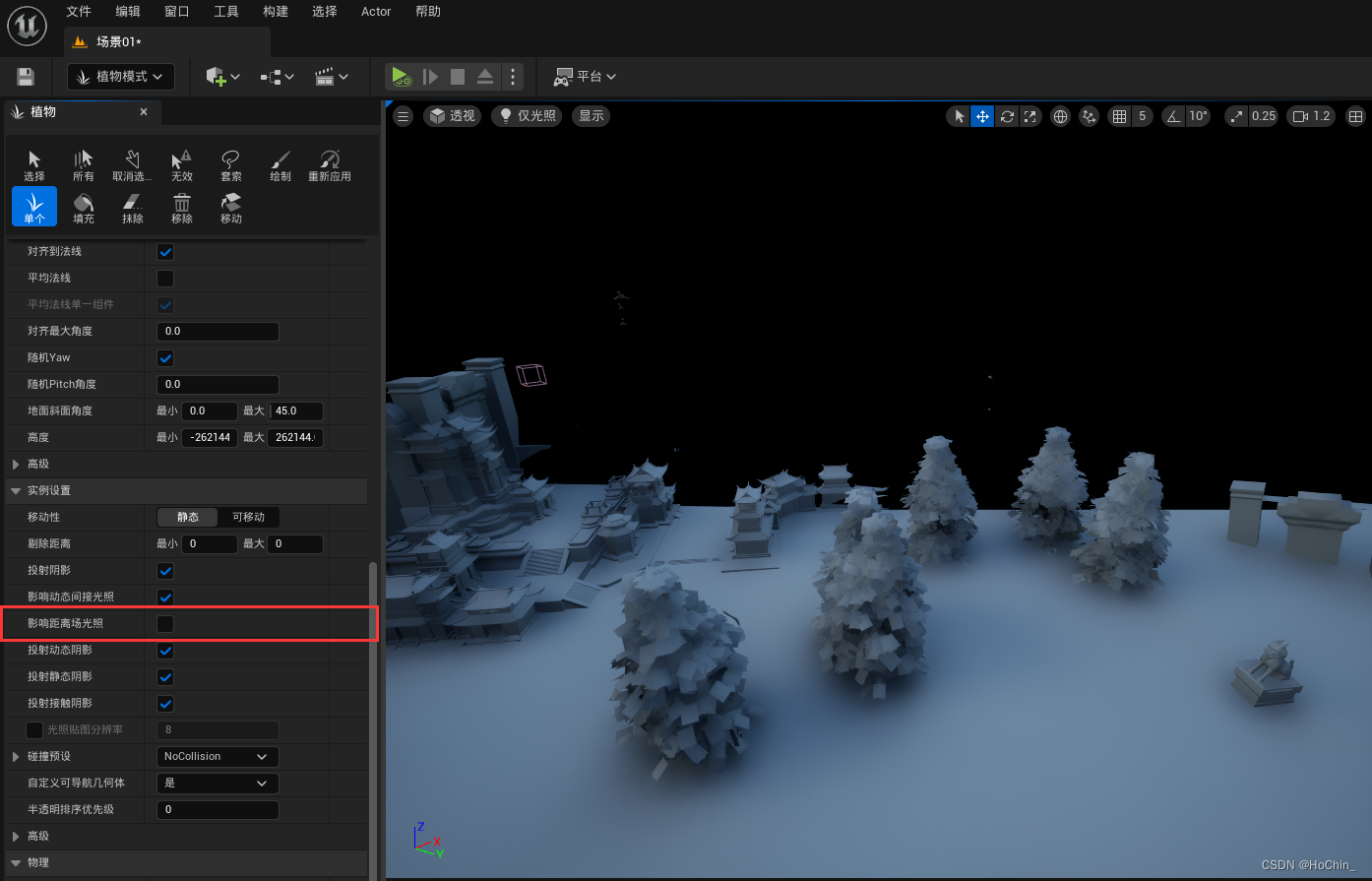

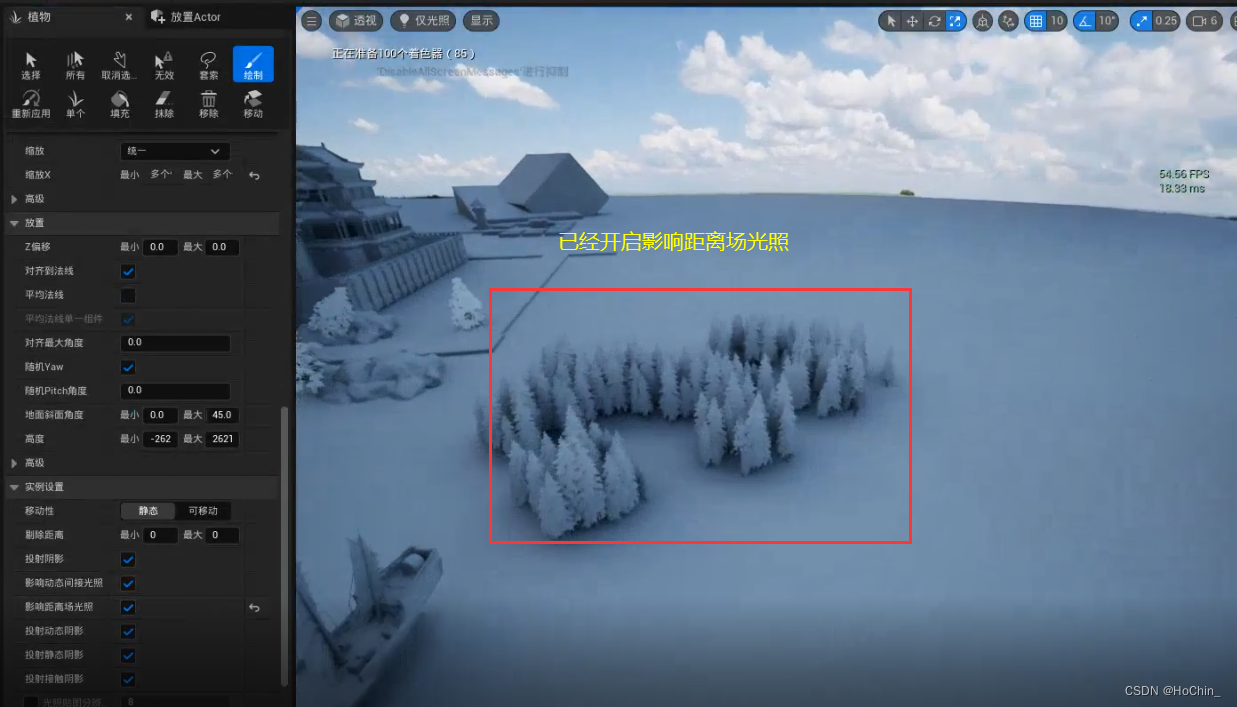
这是 Luman默认的 软件追踪 的遮蔽,是有遮蔽距离的 【还有一个硬件追踪,遮蔽距离是可以控制的】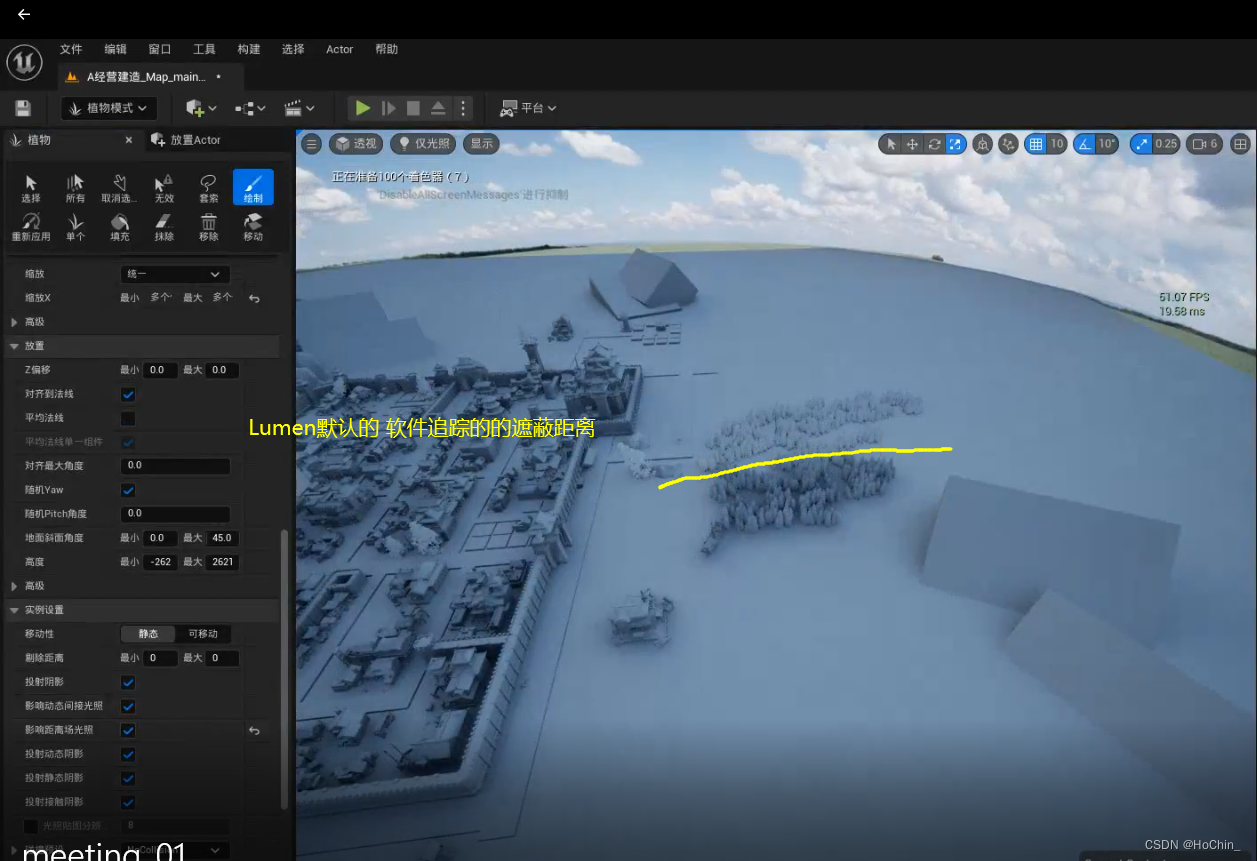
Lumen 太阳光 间接光照强度 GI弹射强弱调节, 源角度阴影软硬的调节
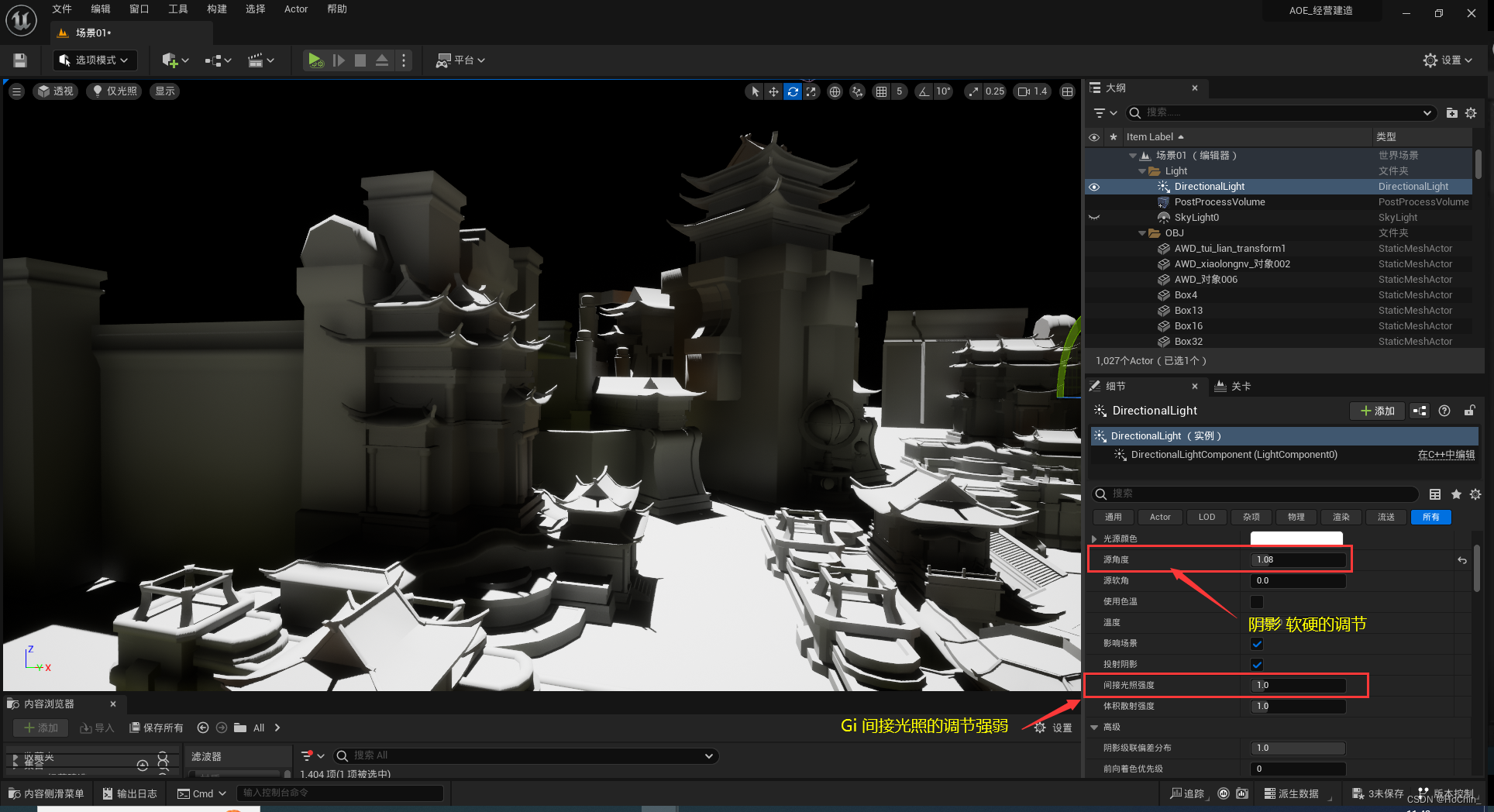
Lumen 【软件追踪】的 反射 是非常糟糕的,但是Lumen 可以把 间接光照 也反射进去 ,后面使用Lumen【硬件追踪】和【软件追踪】结合可以达到非常好的反射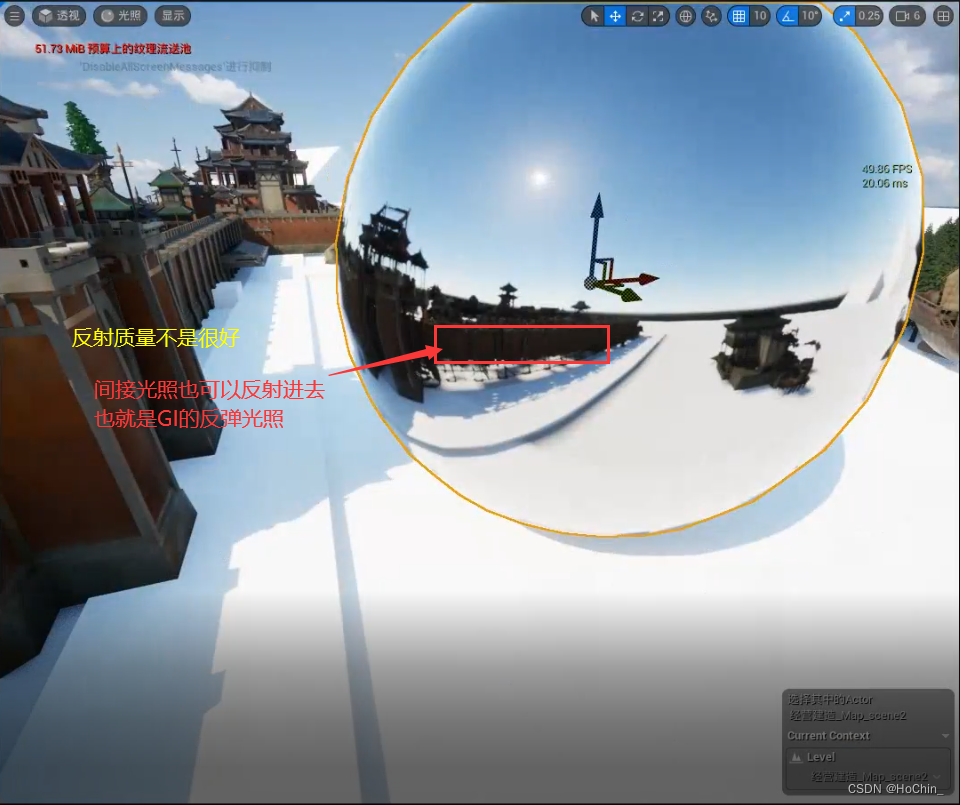
高质量半透明反射效果:能够很好的反射一些半透明材质像水这种材质
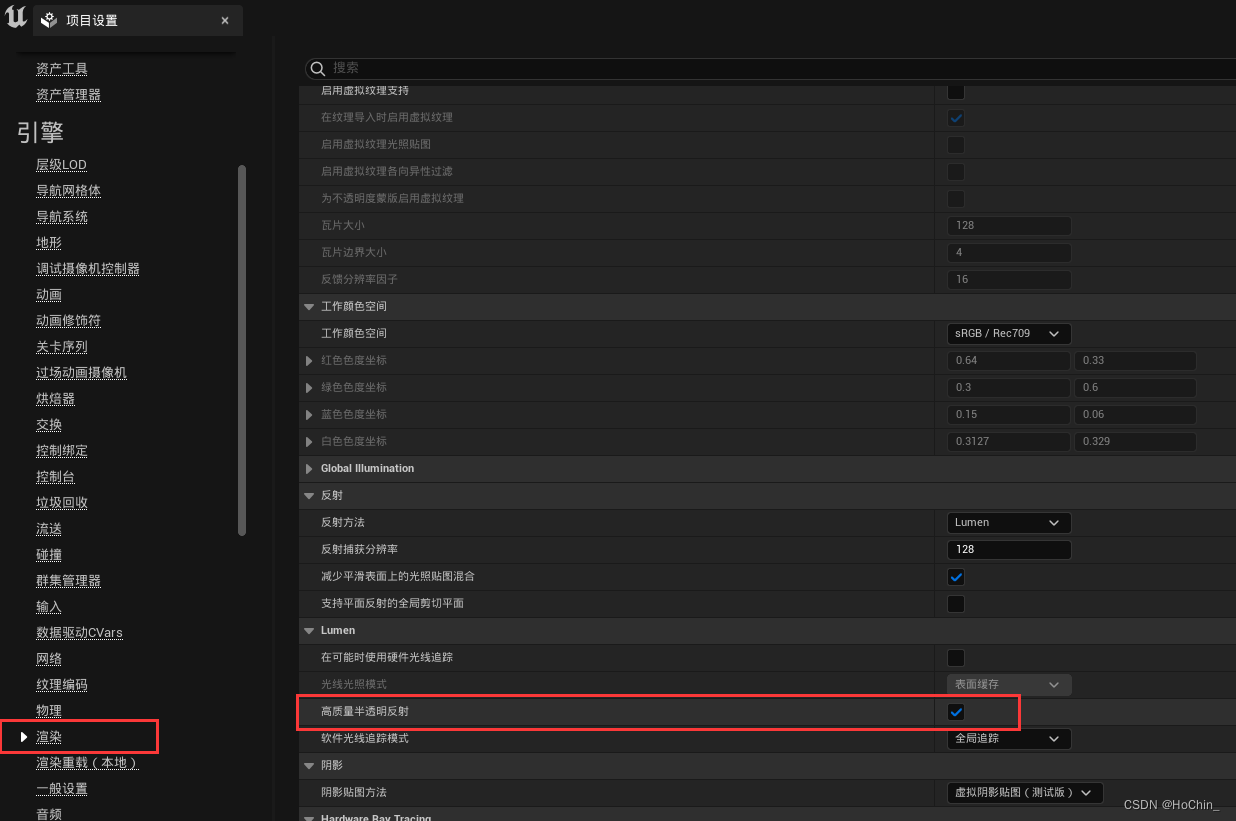
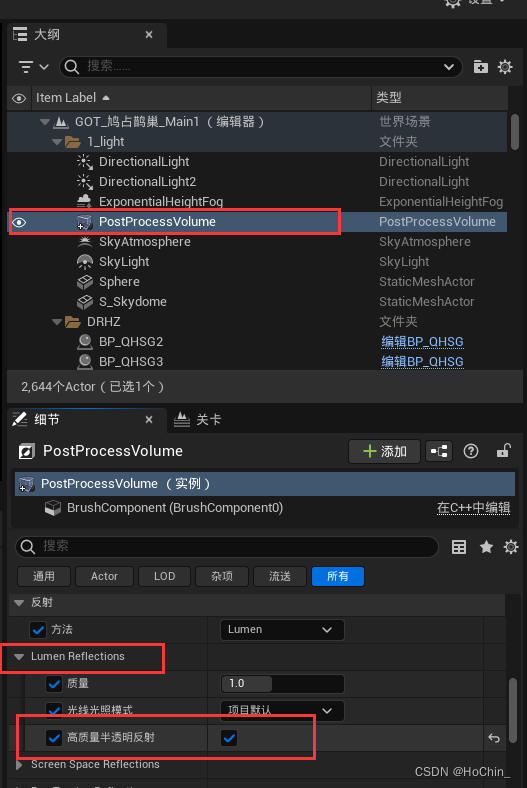
距离场的精度是会影响模型的阴影遮蔽
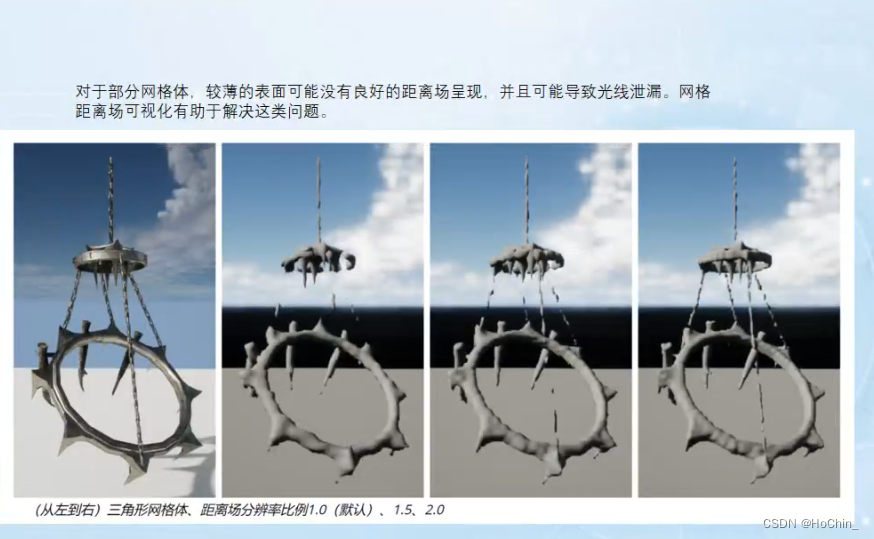
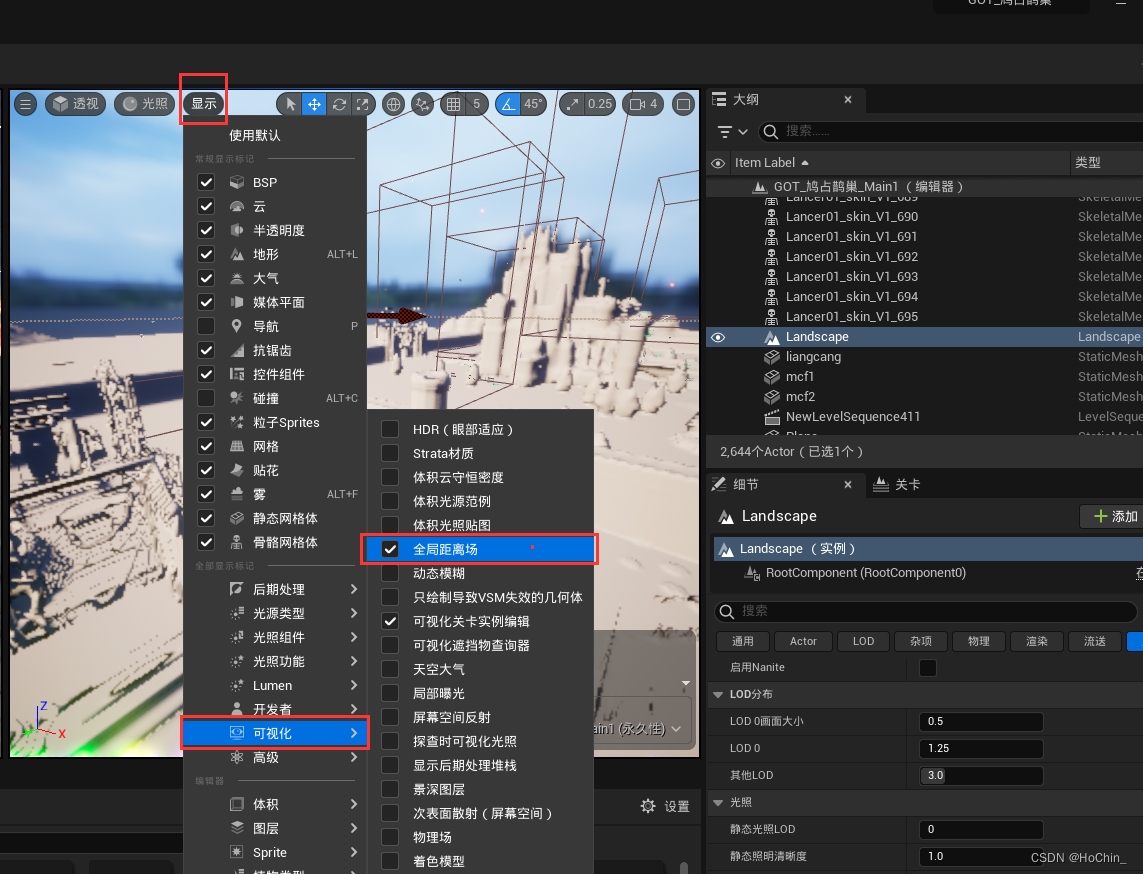
有些比较老的资产是带有静态烘焙光照的可以到项目设置关掉允许静态光照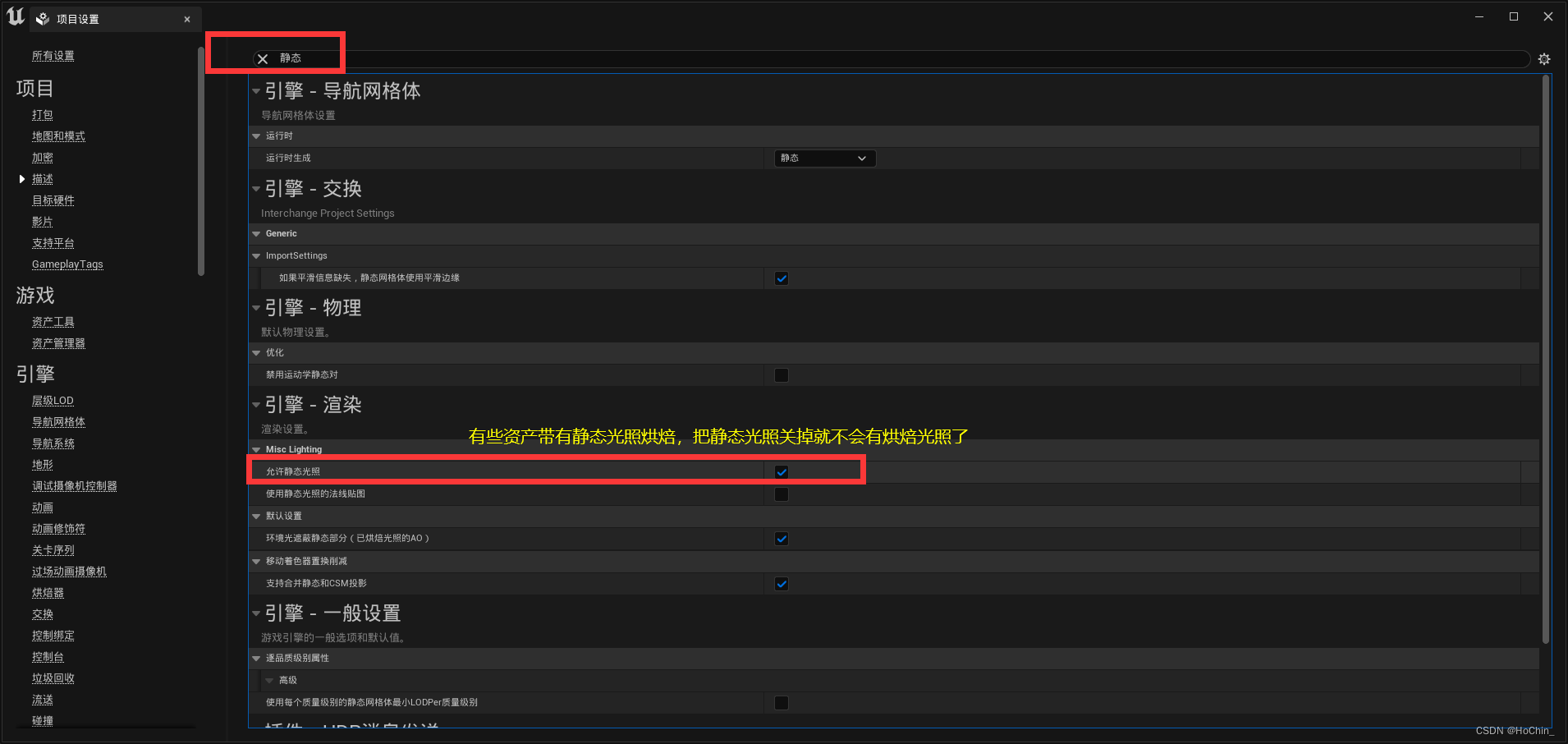
软件光线追踪模式
在项目设置——渲染 ——软件光线追踪模式 分为:全局追踪 细节追踪
全局追踪:适用于场景比较大,实例比较多
细节追踪:适用于场景比较小,近景镜头,
一般来说两者性差不大,通常使用细节追踪效果更好
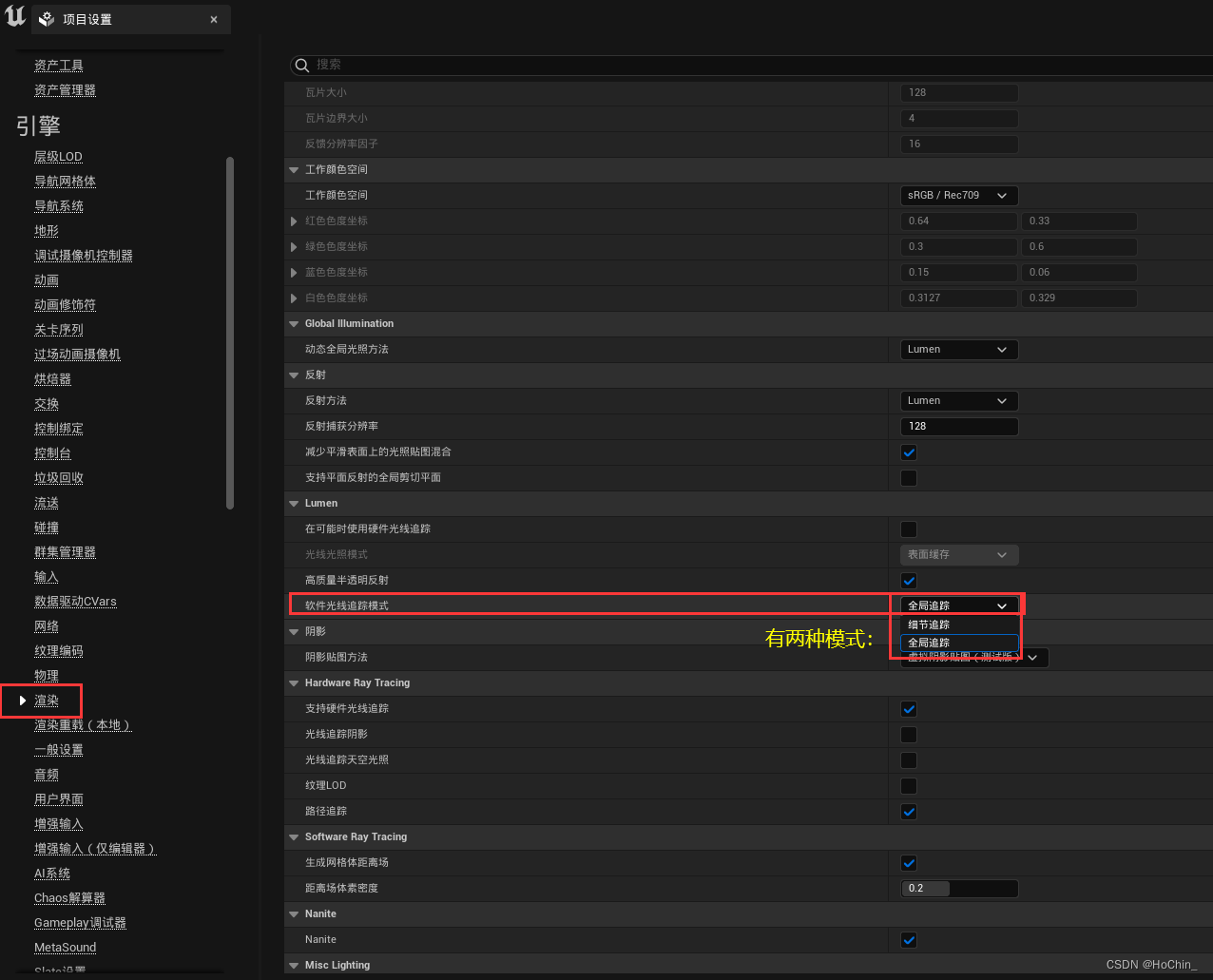
Lumen 软件追踪的调节,在后期盒子PostProcessVolume —— Lumen Global Illumination 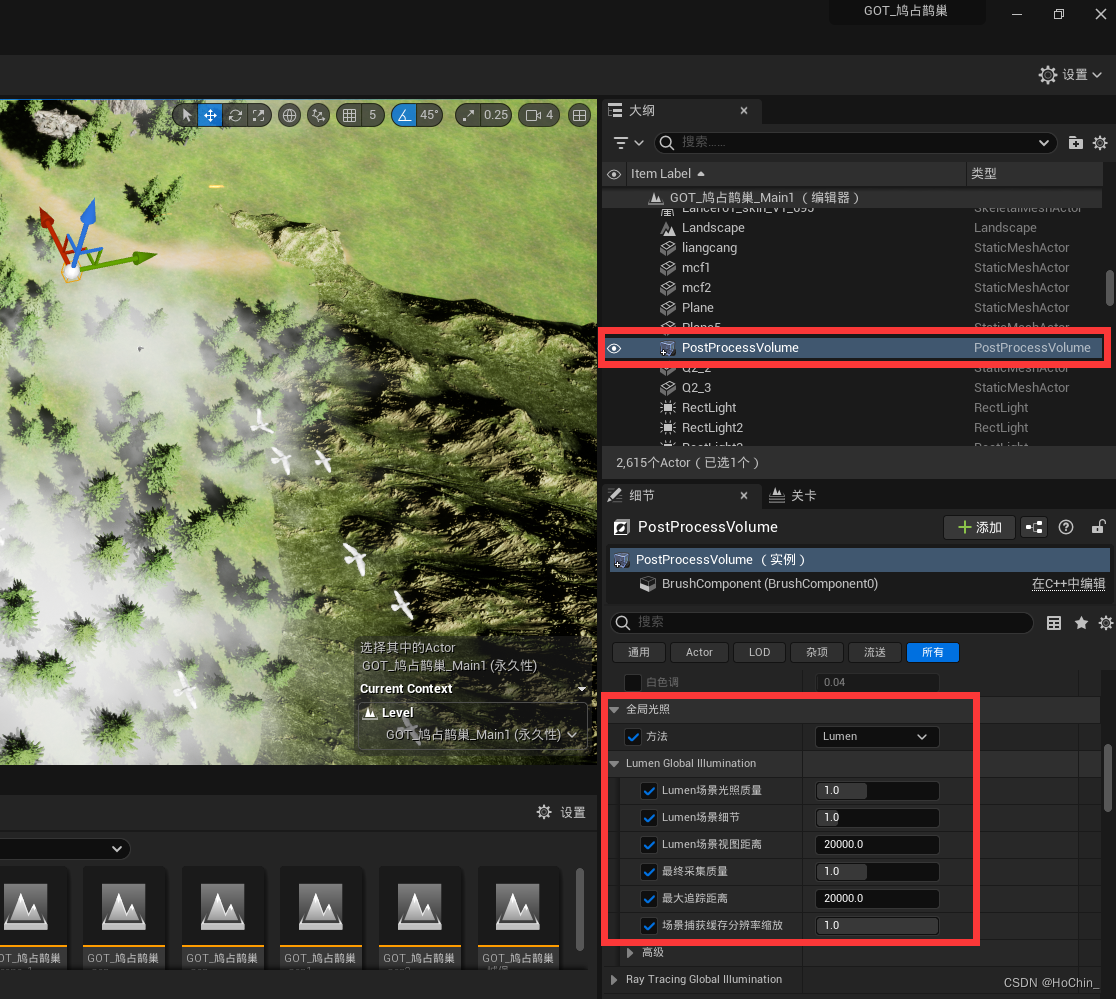
硬件光线追踪模式
首先在项目设置——渲染 ——在可能时使用光线硬件光线追踪和支持硬件光线追踪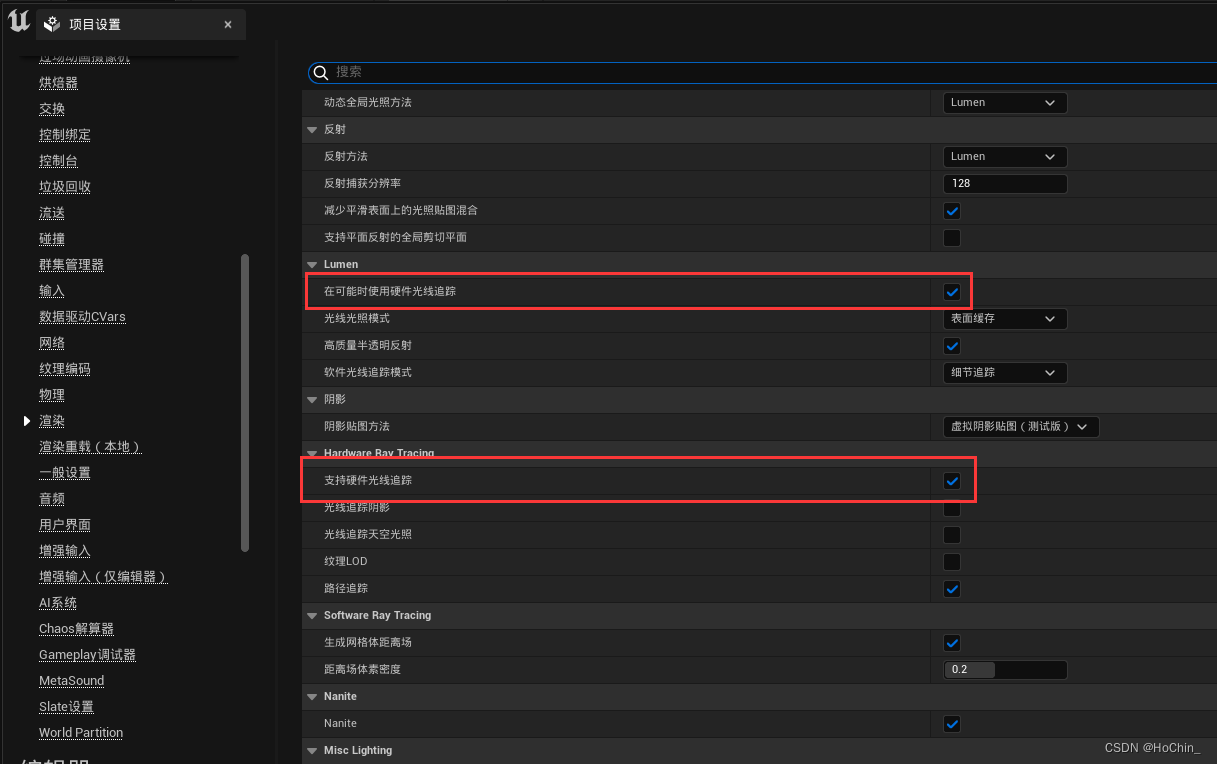
打开 在可能时使用光线硬件光线追踪后,就不需要对每一个实例进行打开 影响距离场光照 会覆盖掉DFAO,阴影遮蔽明显比较好更加真实
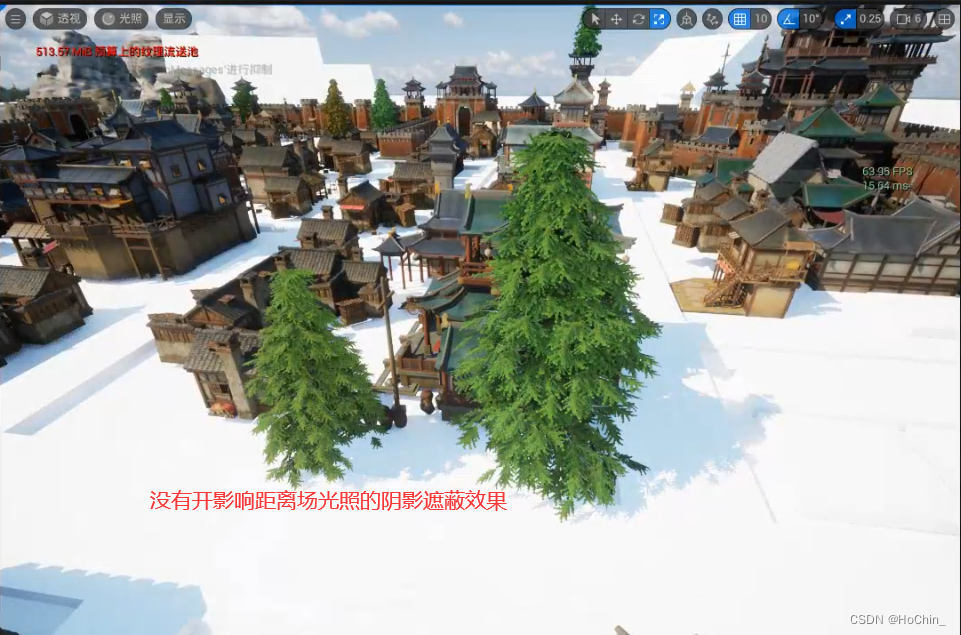

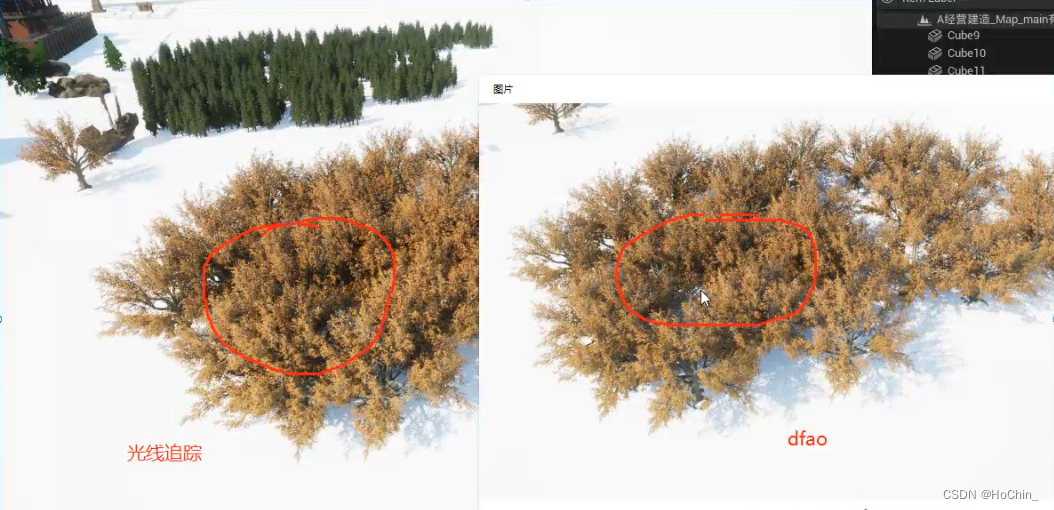 Lumen硬件光线追踪的遮蔽范围 在后期盒子 PostProcessVolume ——Lumen Global Illumination 最大追踪距离 最大可以调整到10000
Lumen硬件光线追踪的遮蔽范围 在后期盒子 PostProcessVolume ——Lumen Global Illumination 最大追踪距离 最大可以调整到10000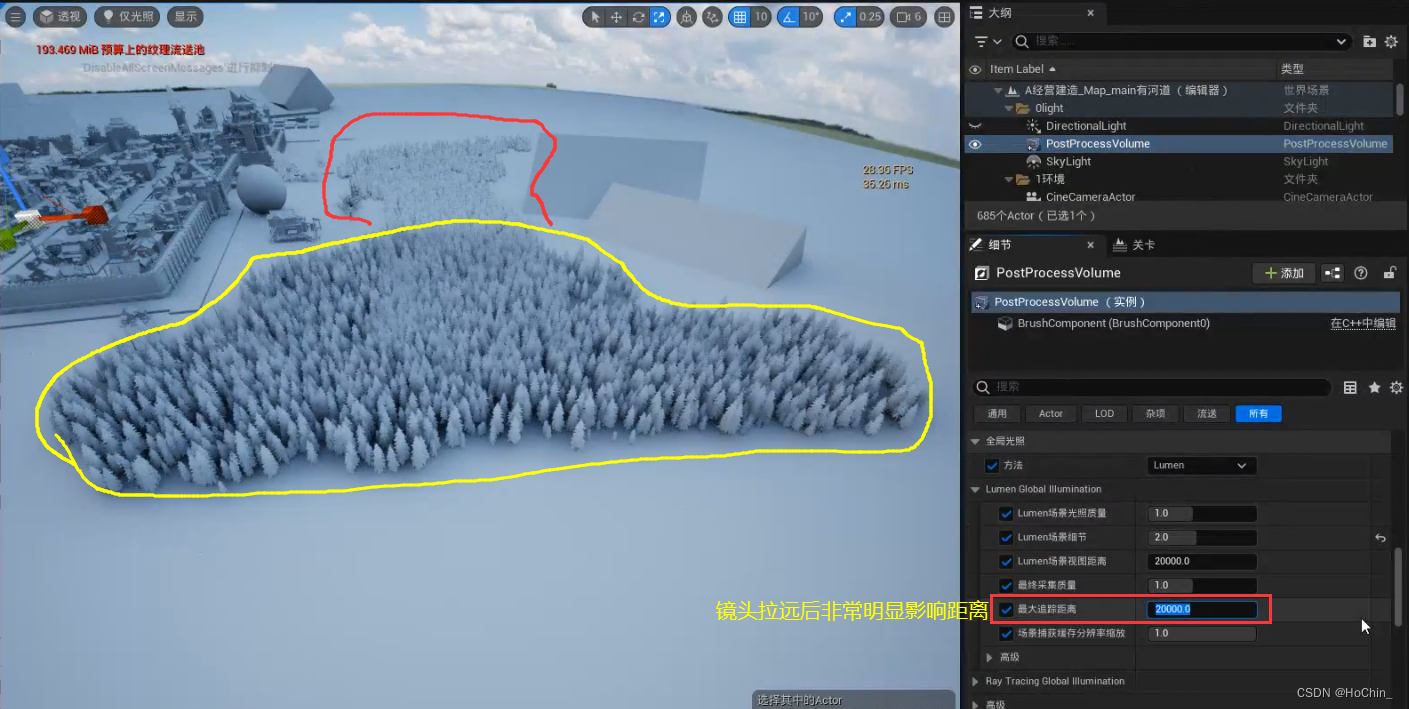
Nanite
在静态网格内勾选 启用Nanite支持 和 保护区域 最后 应用改动 ,建议使用UE5都启用Nanite
保护区域: 适用刷植被的时候开启,一般模型不用勾选
Nanite优点:几何体形状的复杂度提高了数个数量级,三角形和对象的实时渲染数量达到了前所未有的高度 现在可以直接导入电影级品质的美术资源,例如ZBrush雕刻模型和摄影测量扫描数据
通过高模实现细节,而非将细节烘培到法线贴图纹理 自动处理细节级别(LOD),不再需要手动设置单个网格体的LOD
品质损失极少或没有损失,特别是在LOD发生过渡时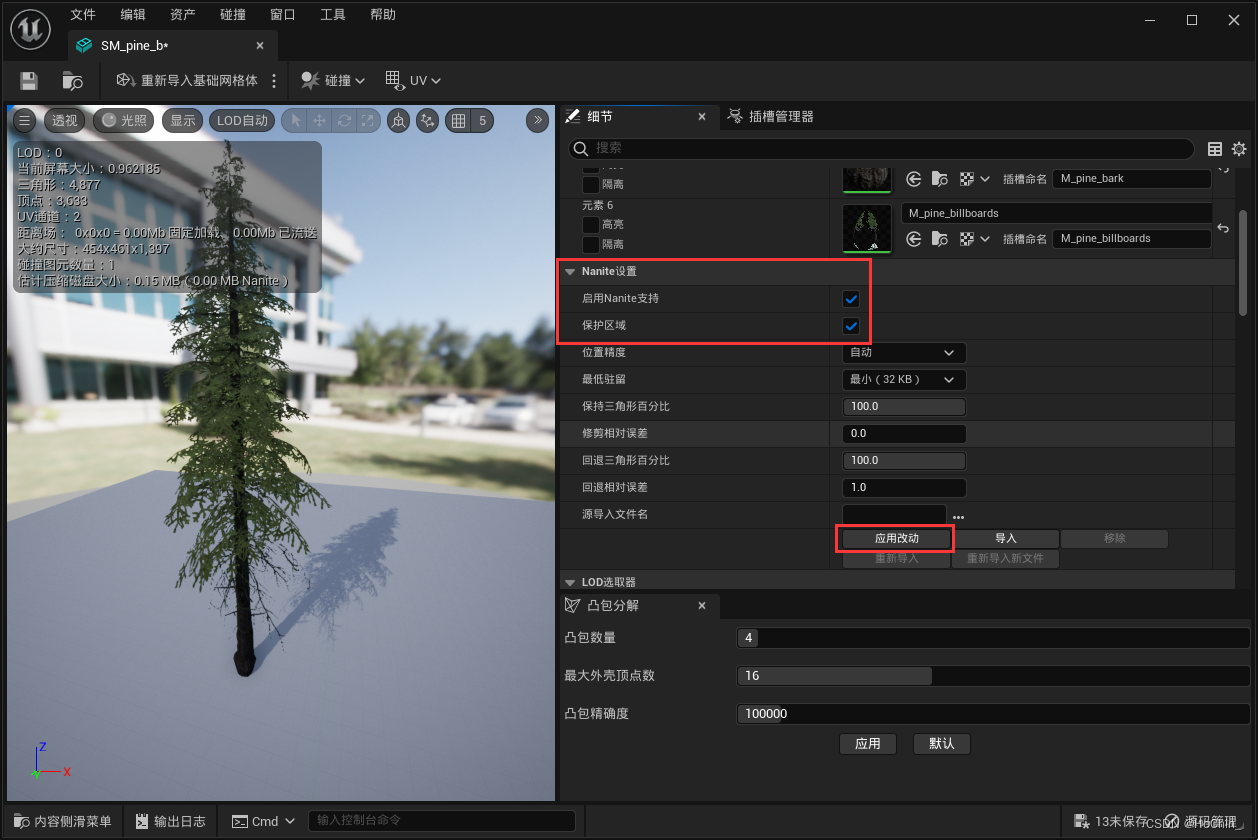
模型的 Nanite开启 除了进入模型勾选还可以 批量的开启 选择所有模型鼠标右键 ——Nanite—— 为选定项启用Nanite,建议不要一次选择太多引擎会崩溃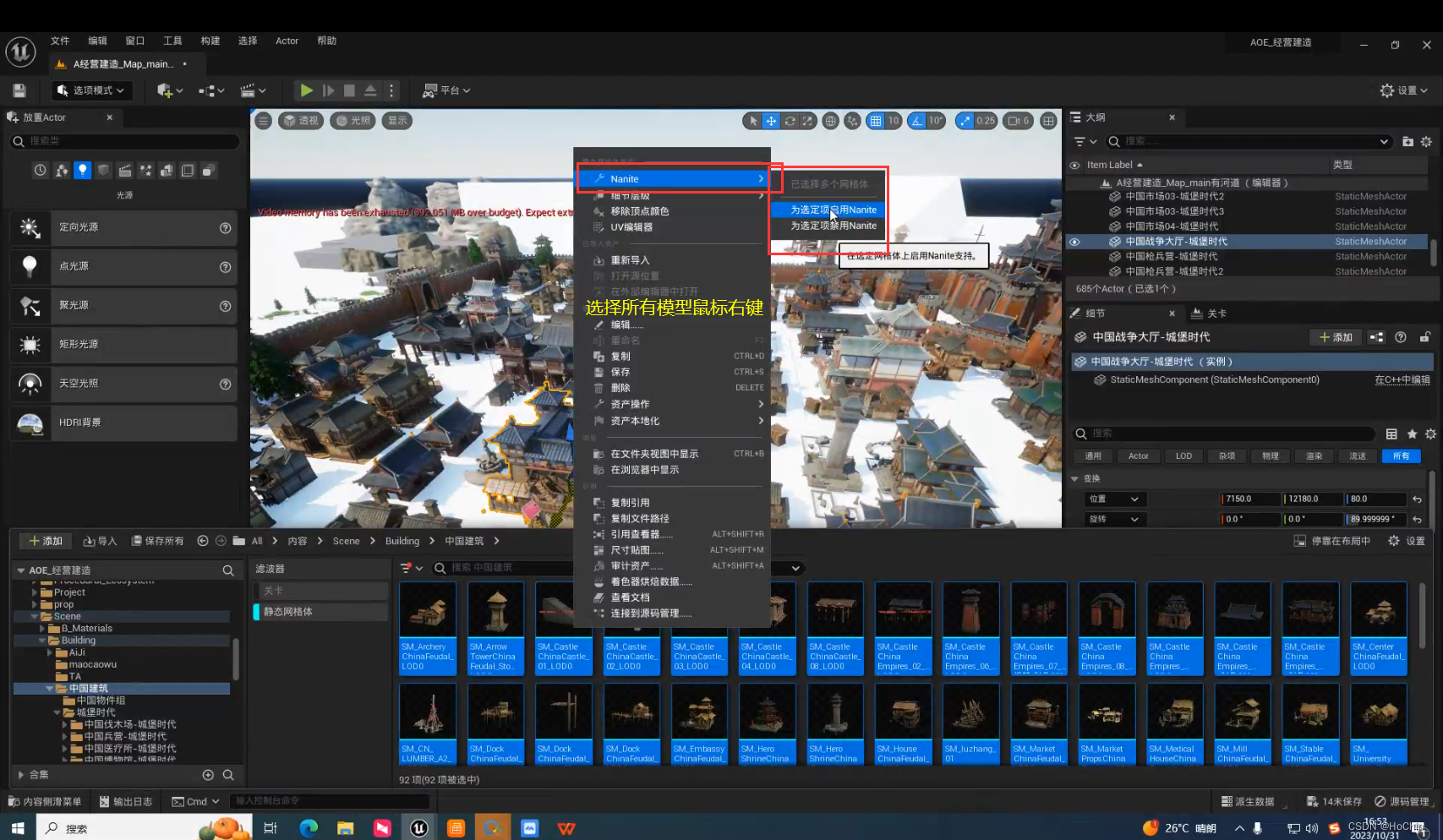
查看已经开启Nanite 的模型,显示——Nanite可视化 ——三角形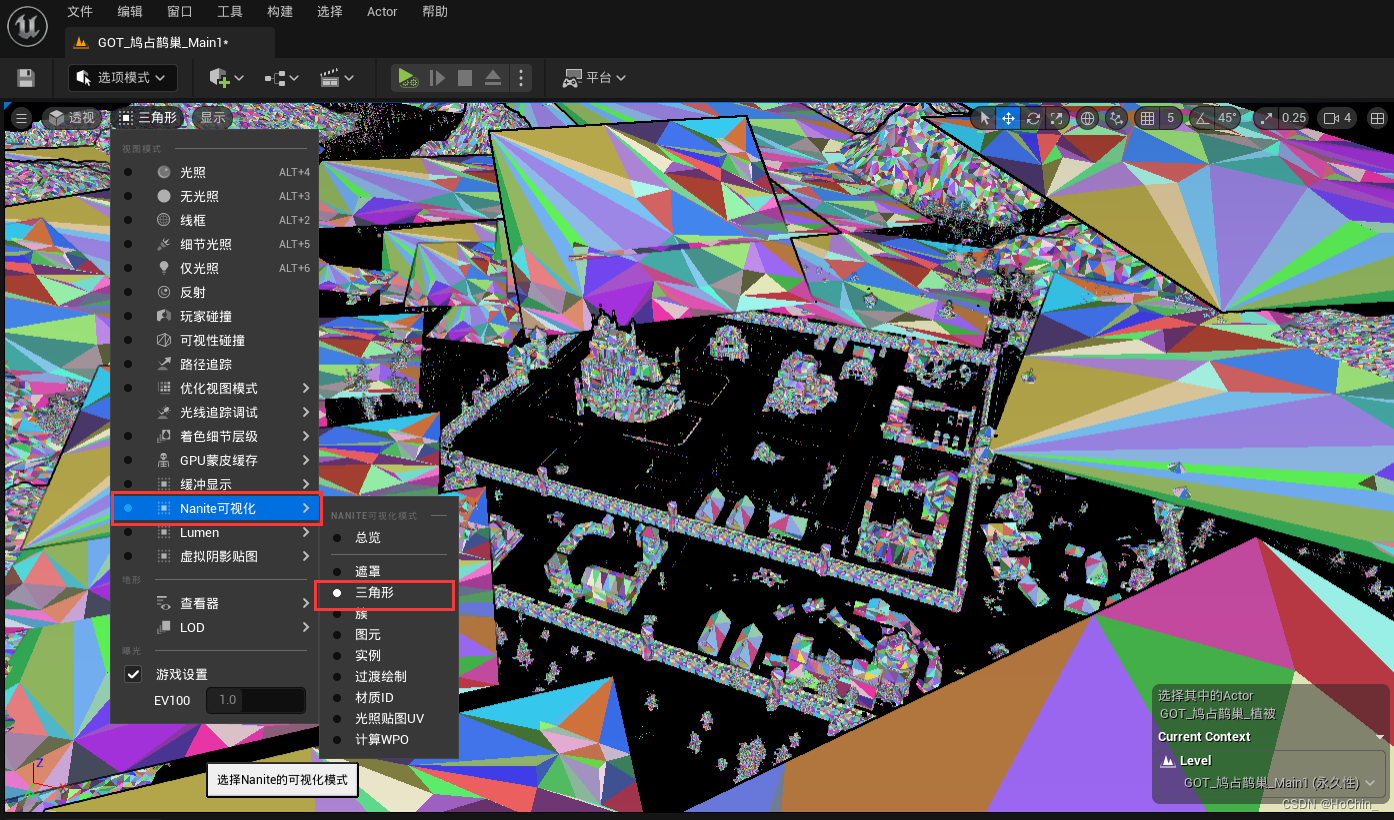
Nanite支持的 材质类型
Nanite支持混合模式(Blend Mode)是 不透明(Opaque) 类型的材质。其他材质类型则不被允许,或者对Nanite网格体没有影响
启用了Nanite的网格体可以接收投影到其表面上的贴花,但不支持网格体贴花,或者要求材质使用 半透明(Translucent) 混合模式
不支持 线框(Wireframe) 复选框
支持 Vertex Interpolator 节点和 自定义UV(Custom UV) ,但每个像素将求值三次
自定义 表达式节点,或者任何用到他们的节点(例如 ParallaxOcclusionMapping 材质函数),可能会导致Nanite中出现瑕疵。这点在意料之中,因为Nanite还没有分析性的衍生支持。
Nanite支持的 几何体类型
Nanite可以在静态网格体和几何体集合上启用
启用了Nanite的网格体可以搭配以下组件类型使用:
静态网格体
实例化静态网格体
分级实例化静态网格体
几何体集合
Nanite目前仅限于刚性网格体。在常见项目场景中,90%以上的几何体都是刚性网格体。Nanite支持刚性网格体的动态平移、旋转和非均匀缩放,但不支持一般的网格体变形,无论是动态还是静态的变形。这意味着,Nanite网格体的位置无法简单地通过将4x3矩阵乘法应用于整个网格体来表达。
Lumen反射质量的提高在后期盒子PostProcessVolume——Lumen Reflections 提高 质量 将表面缓存 改为 反射的命中光照 这样场景中的反射质量就会提高
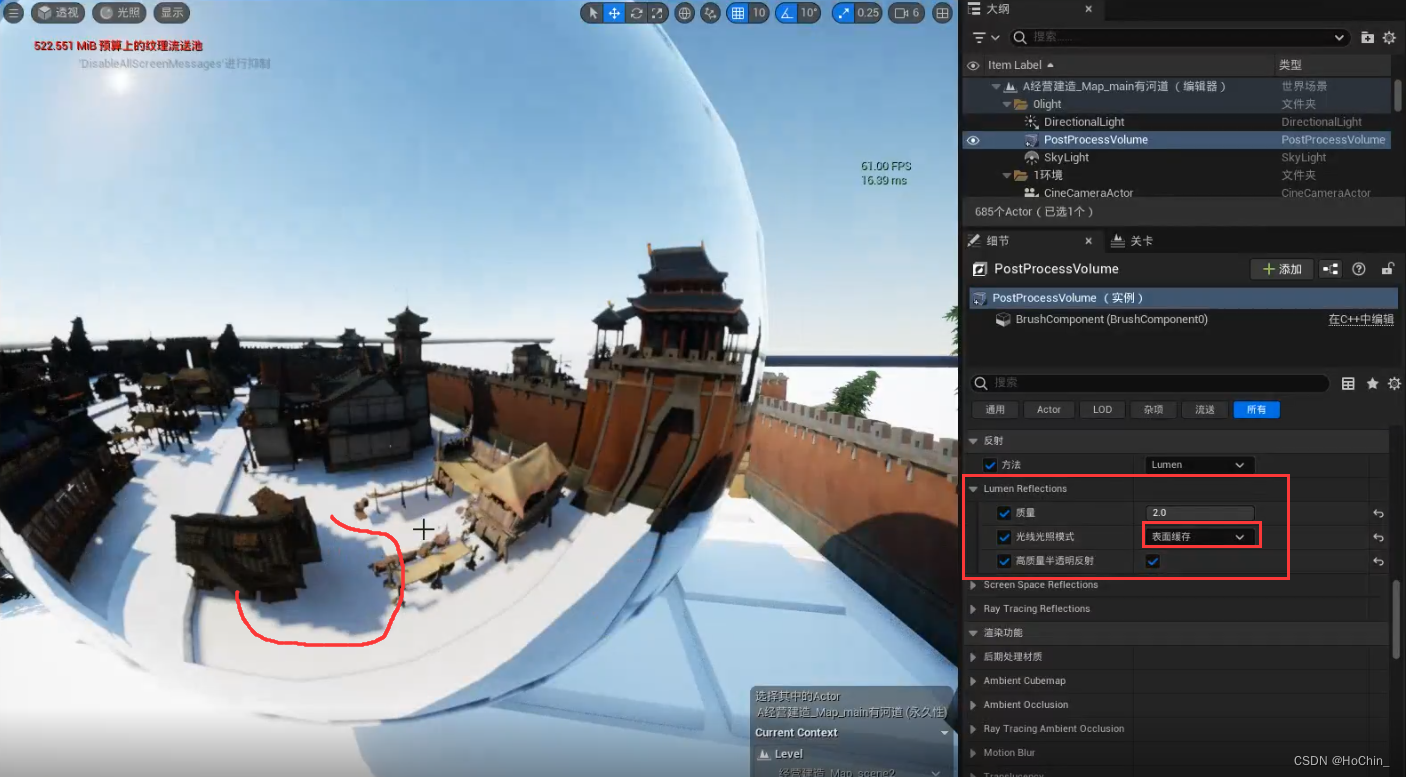
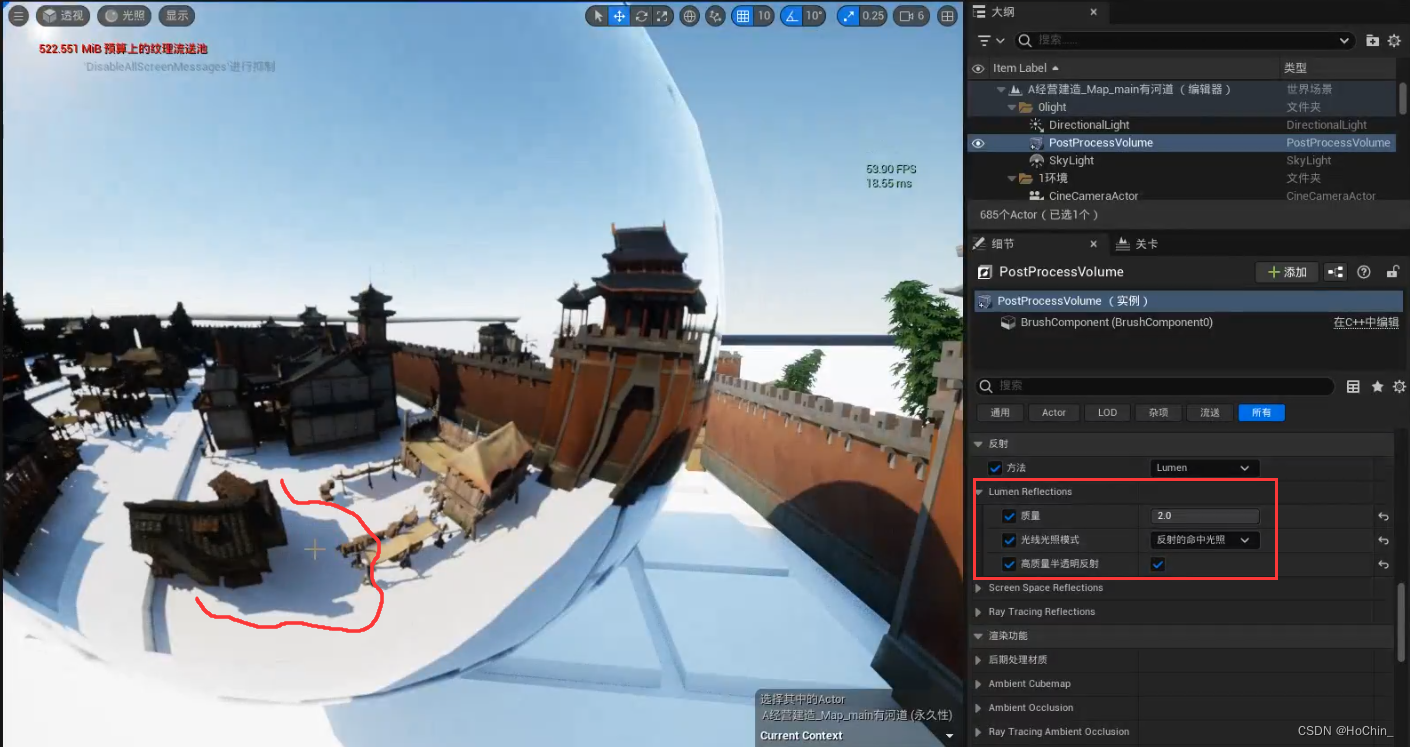
在开启Lumen后 直射光线太阳光 和 SkyLight天空光 都会有投射光线追踪阴影不建议使用一般都是禁用 或者 使用项目设置,因为会对场景中一些 Nanite模型 造成影响
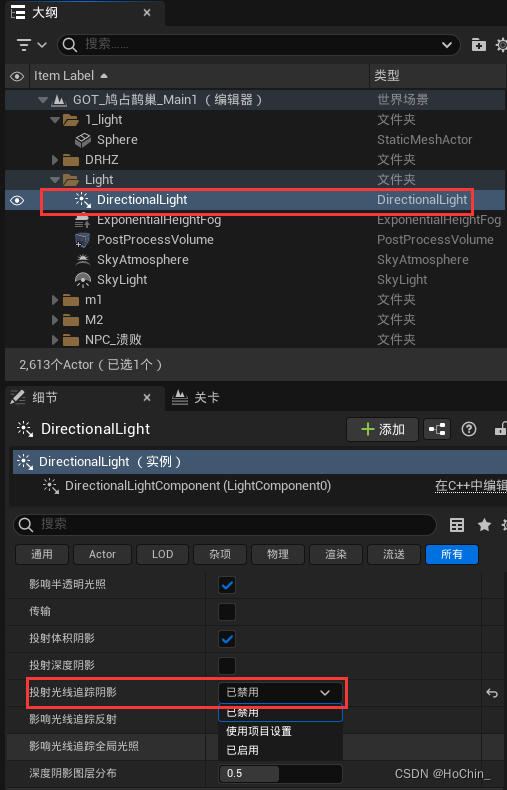
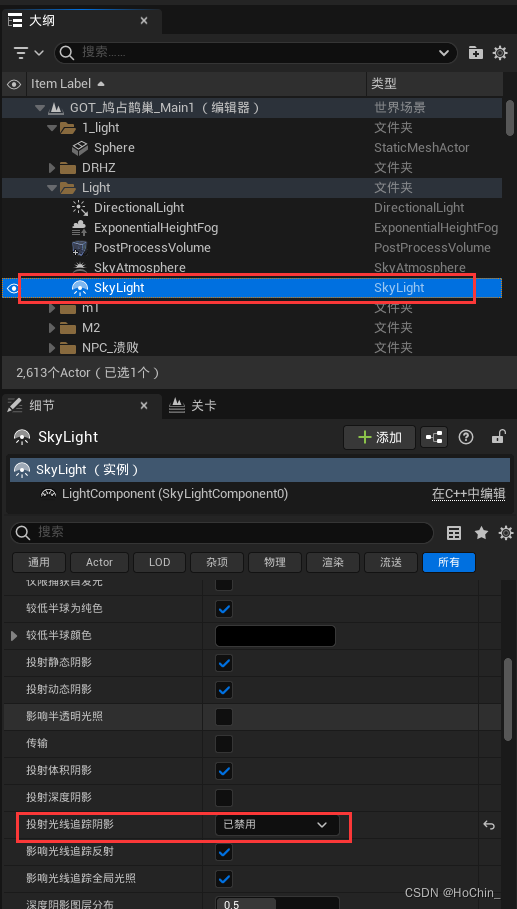





















 3804
3804











 被折叠的 条评论
为什么被折叠?
被折叠的 条评论
为什么被折叠?








